三台虚拟机互联(配置静态ip)
-
虚拟机网络设置(NAT)
VMware Fusion设置虚拟机网络适配器链接模式为“与我的Mac共享”
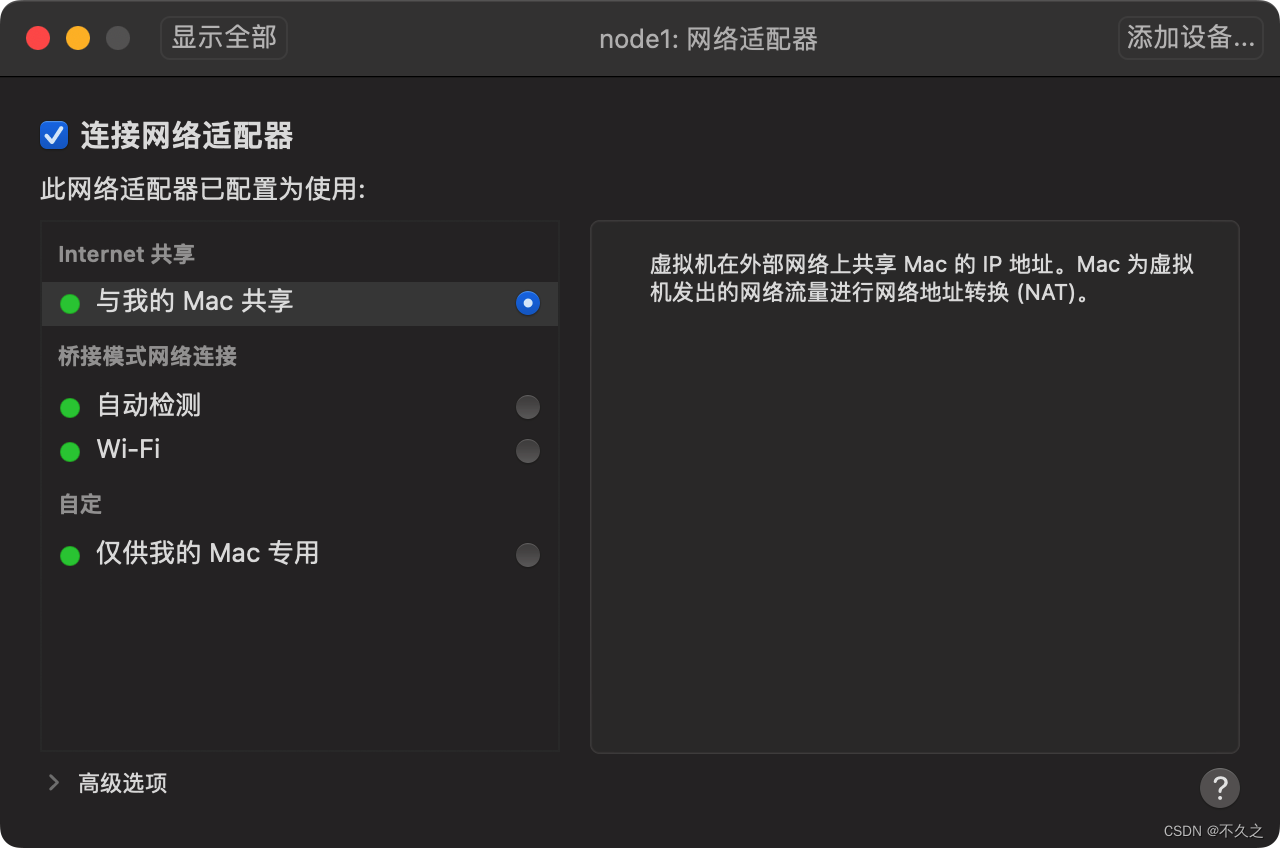
-
查看本机网络配置
查看本机网关地址以及子网掩码:(Mac终端里输入)
cat /Library/Preferences/VMware\ Fusion/vmnet8/nat.conf
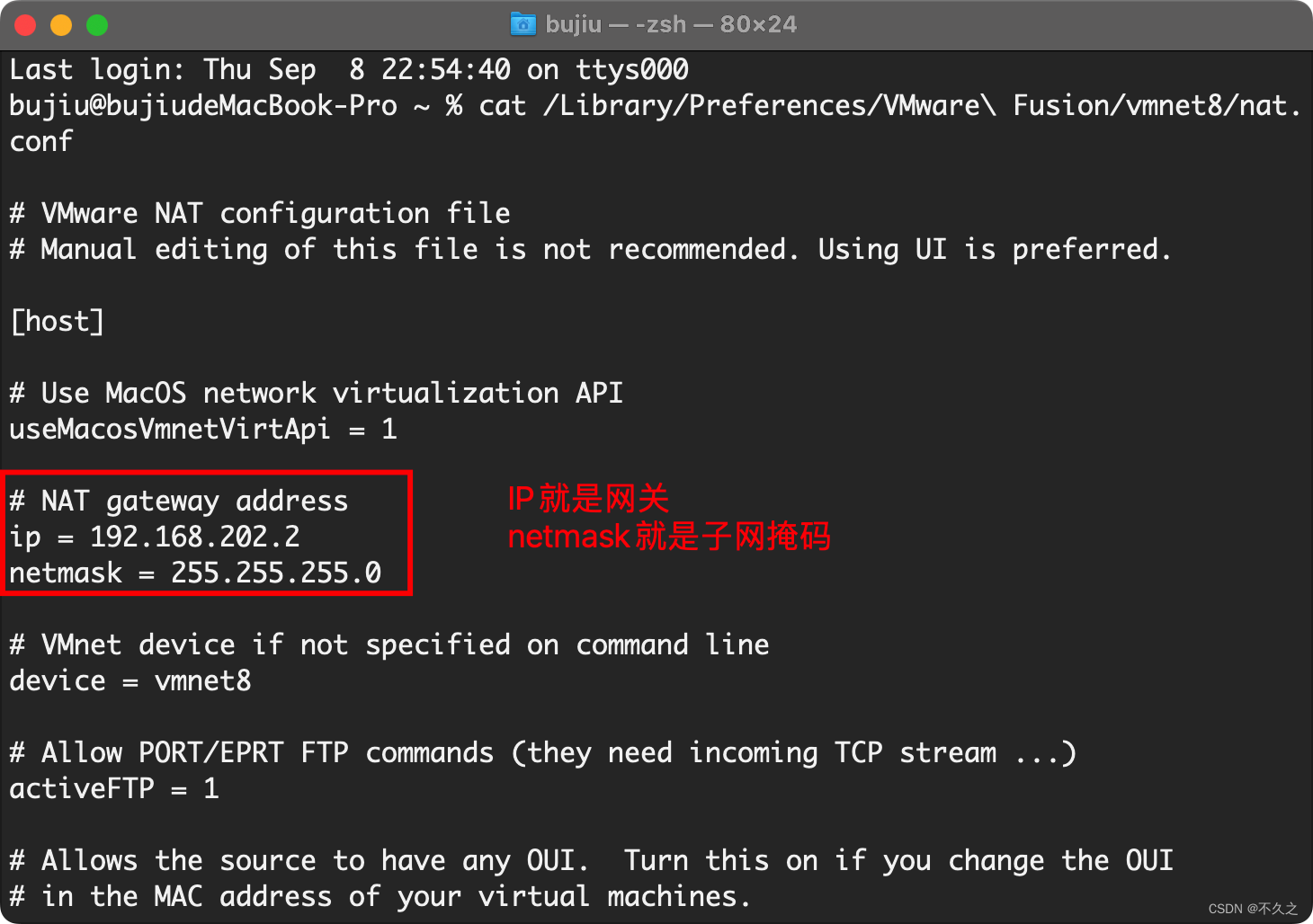
- 查看虚拟机允许选择的静态ip地址范围
(Mac终端里输入)
cat /Library/Preferences/VMware\ Fusion/vmnet8/dhcpd.conf

- 查看mac本机的dns:系统偏好设置—网络—高级
(这里我一开始用下面那个总是失败 后来换成上面的就成功了)
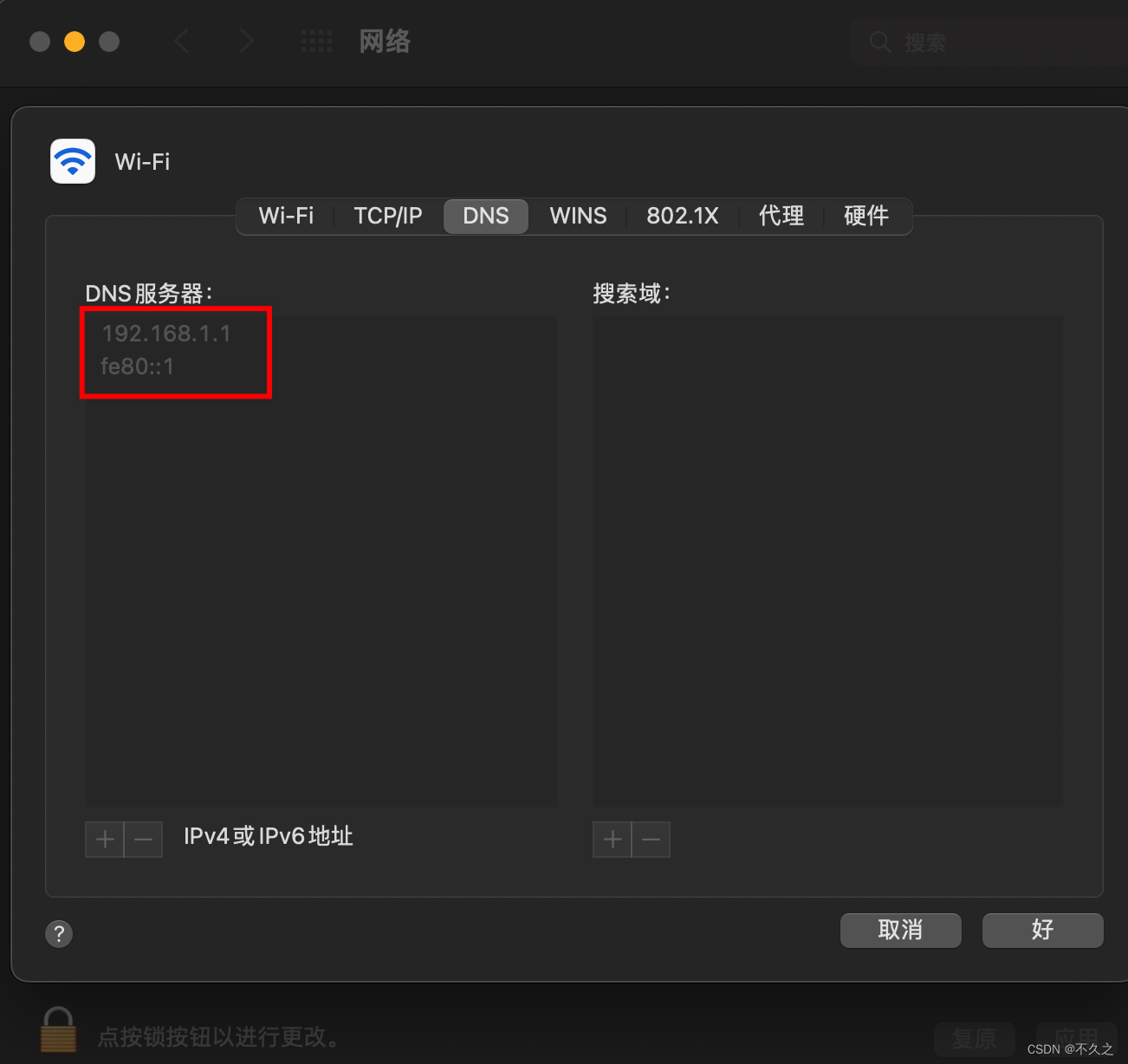
修改虚拟机配置
上面都是查信息,这一步才是修改和操作
修改配置文件,注意该文件名是ifcfg-en开头
vi /etc/sysconfig/network-scripts/ifcfg-ens33
这里的MAC地址最好是重新生成一下 防止三台机子一样的地址
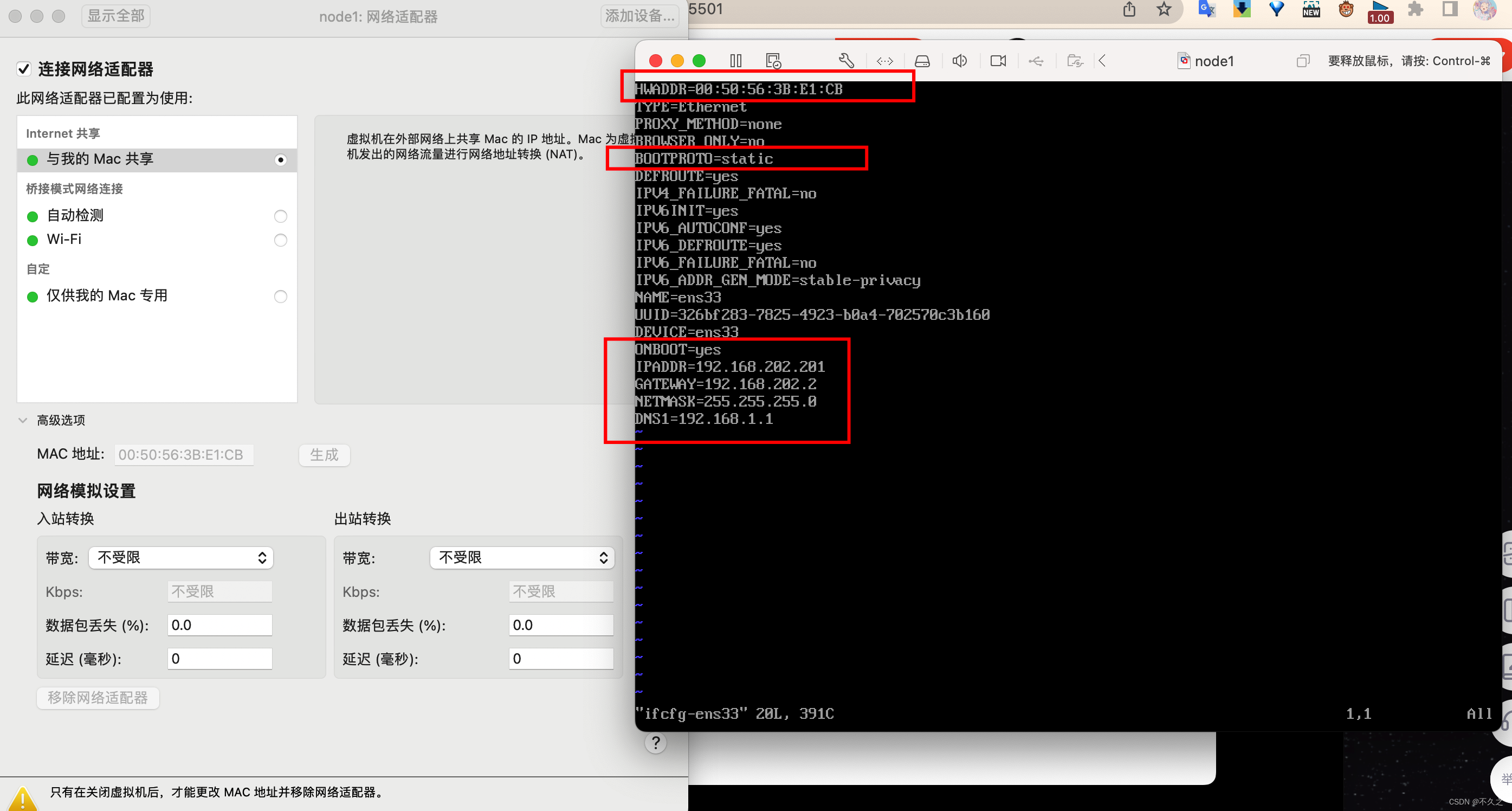
cd /etc/udev/rules.d/
vim 70-persistent-net.rules
SUBSYSTEM=="net",ACTION=="add",DRIVERS=="?*",ATTR{address}=="00:50:56:3B:E1:CB",ATTR{type}=="1" ,KERNEL=="eth*",NAME="eth0"
验证静态ip
重启一下使配置生效
reboot
ping一下 测一下能不能联网
ping baidu.com
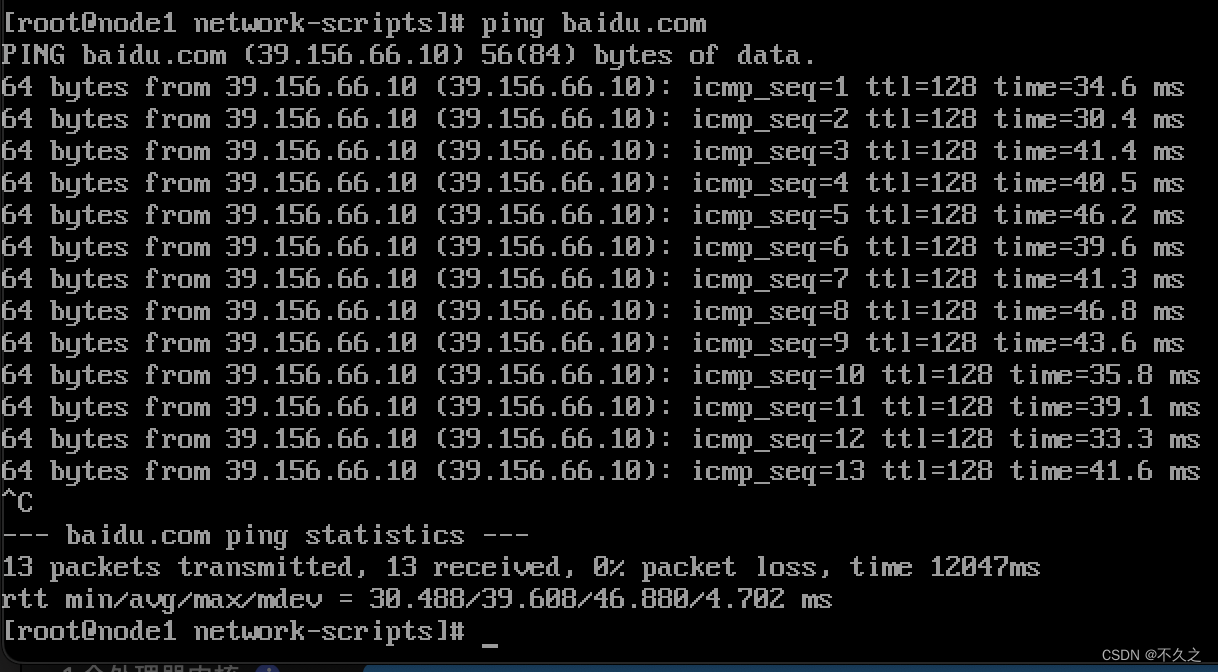
配置hostname
- 设置主机名
hostnamectl set-hostname node1
- 查看主机名
hostname
- 集群主机名设置(三台都要操作)
cat /etc/sysconfig/network
HOSTNAME=node1

vi /etc/hosts
127.0.0.1 localhost localhost.localdomain localhost4 localhost4.localdomain4
::1 localhost localhost.localdomain localhost6 localhost6.localdomain6
192.168.202.201 node1
192.168.202.202 node2
192.168.202.203 node3

关闭防火墙
systemctl stop iptables
systemctl stop firewalld
systemctl disable firewalld.service
实现ssh免密互通
将每台机器生成的id_rsa.pub追加添加到同一个authorized_keys内,然后再将该authorized_keys发送到其他远程主机上
- 每台机器生成公钥和私钥,换行回车采用默认值
ssh-keygen -t rsa
- 每台将公钥追加到同一台服务器上
ssh-copy-id 192.168.202.201
- 在存有公钥的机器将生成的authorized_keys文件发送给其他主机
scp -r ~/.ssh/authorized_keys 192.168.202.202:~/.ssh
scp -r ~/.ssh/authorized_keys 192.168.202.203:~/.ssh
- 验证ssh互通
ssh linux01
ssh linux02
ssh linux03
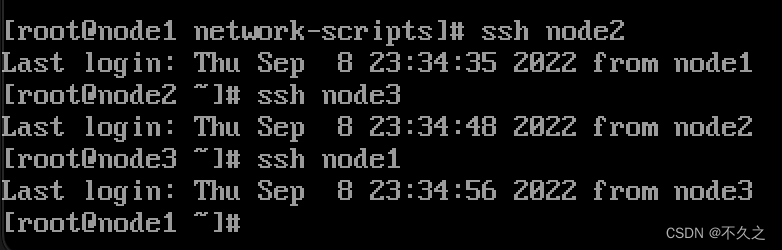
时钟同步
为什么要时钟同步?
因为很多分布式系统是有状态的,比如存储一个数据,A节点记录的时间是1,B节点记录的时间是2,就会出很多问题
- 方式一:
所有主机和同一台主机保持同步 - 方式二:
通过网络,所有主机和时钟同步服务器保持同步
## 安装
yum install -y ntp
## 启动定时任务
crontab -e
*/1 * * * * /usr/sbin/ntpdate ntp.aliyun.com
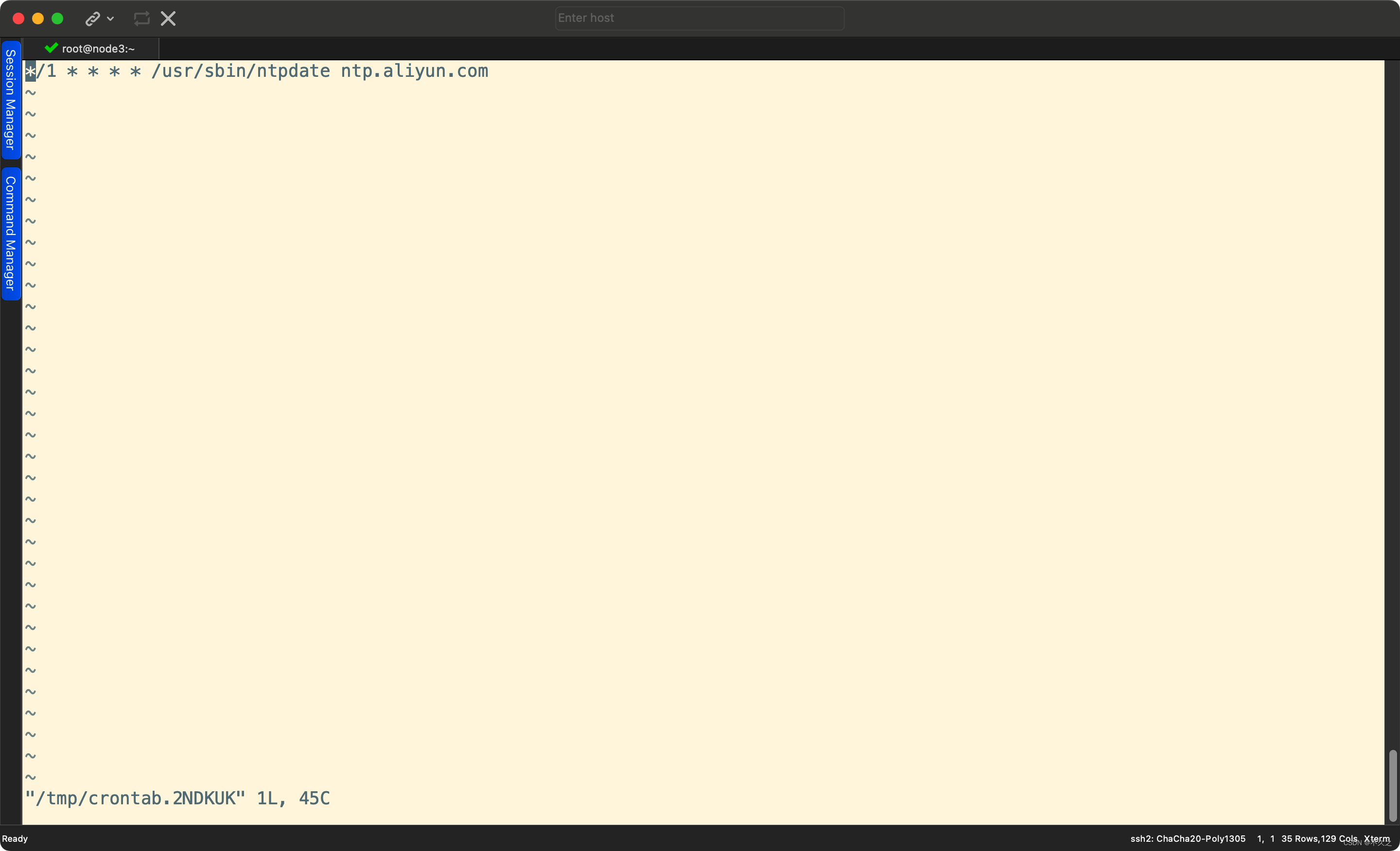
每台主机都操作一次!
三台机子安装jdk
- 查看自带的openjdk并卸载
rpm -qa | grep java
##这里没有就不用卸载了
- 创建 安装目录
mkdir -p /export/softwares. #软件包存放目录
mkdir -p /export/servers #安装目录
这里先装一下rz工具,方便上传文件用
yum -y install lrzsz
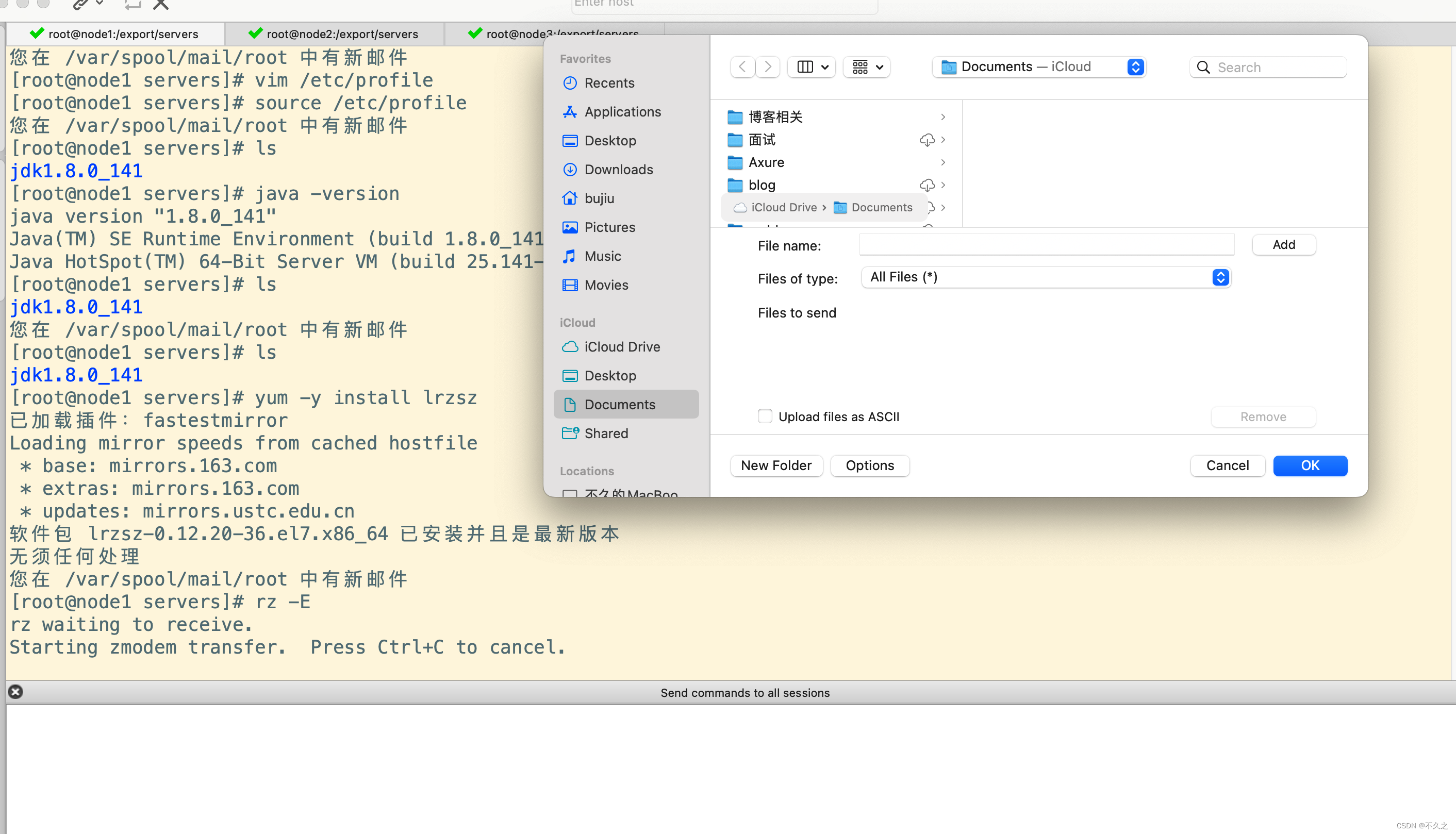
- 上传并解压jdk
下载网址
# 上传jdk到/export/softwares路径下,并解压
tar -zxvf jdk-8u141-linux-x64.tar.gz -C ../servers/
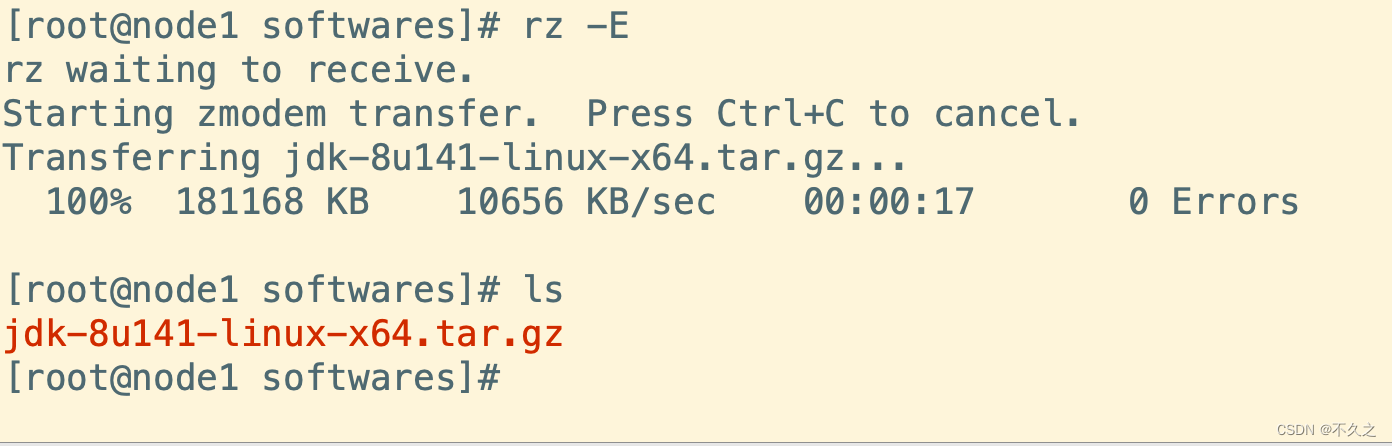
tar -xvf jdk-8u141-linux-x64.tar.gz -C ../servers/
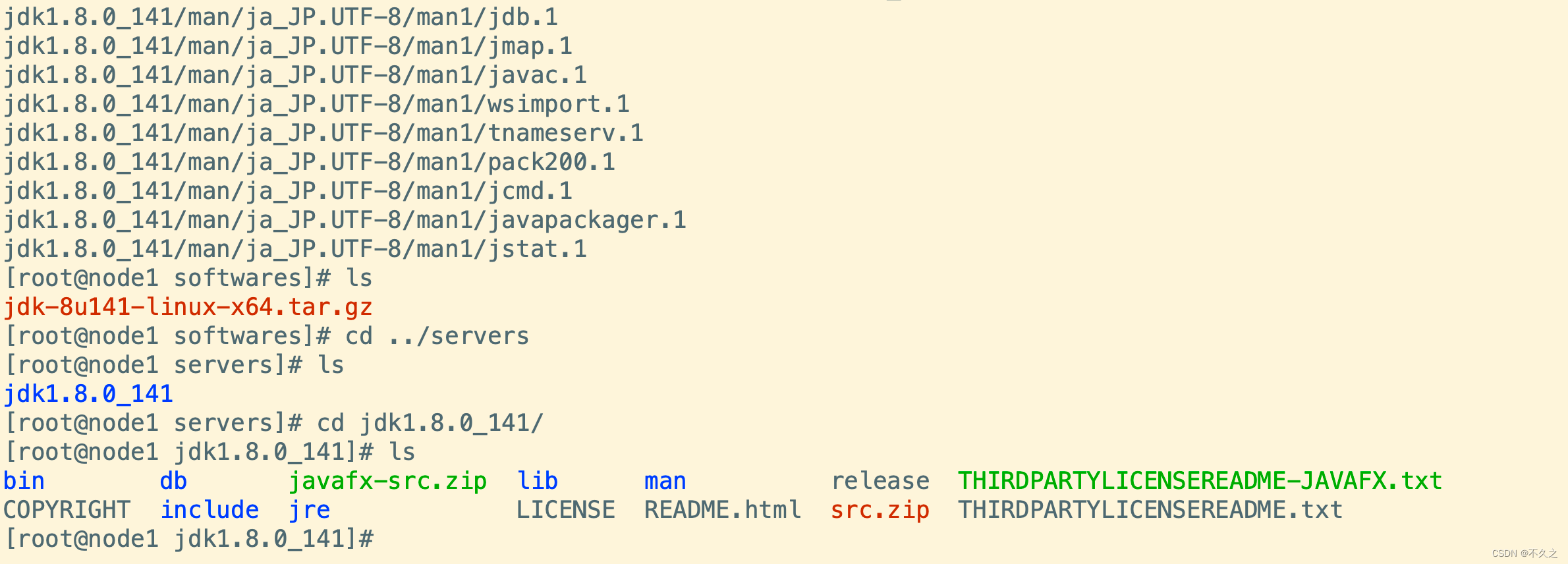
这里先装一下vim
yum -y install vim*

vim /etc/profile
在后面添加两行
export JAVA_HOME=/export/servers/jdk1.8.0_141
export PATH=:$JAVA_HOME/bin:$PATH
source /etc/profile
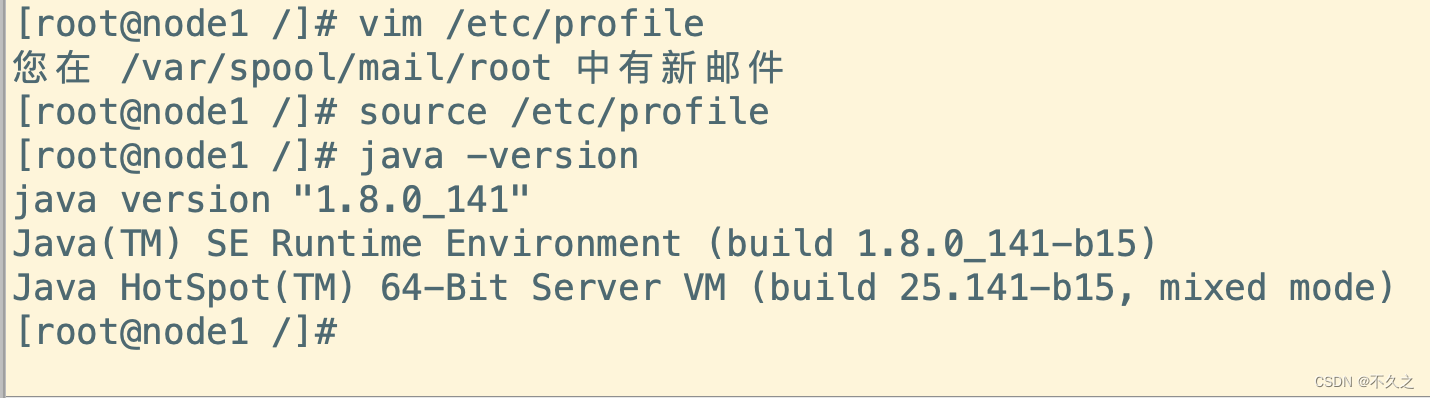
分别发送给另外两台机子
scp -r jdk1.8.0_141/ node2:$PWD
scp -r jdk1.8.0_141/ node3:$PWD
并且另外两台机子也执行修改profile文件的操作
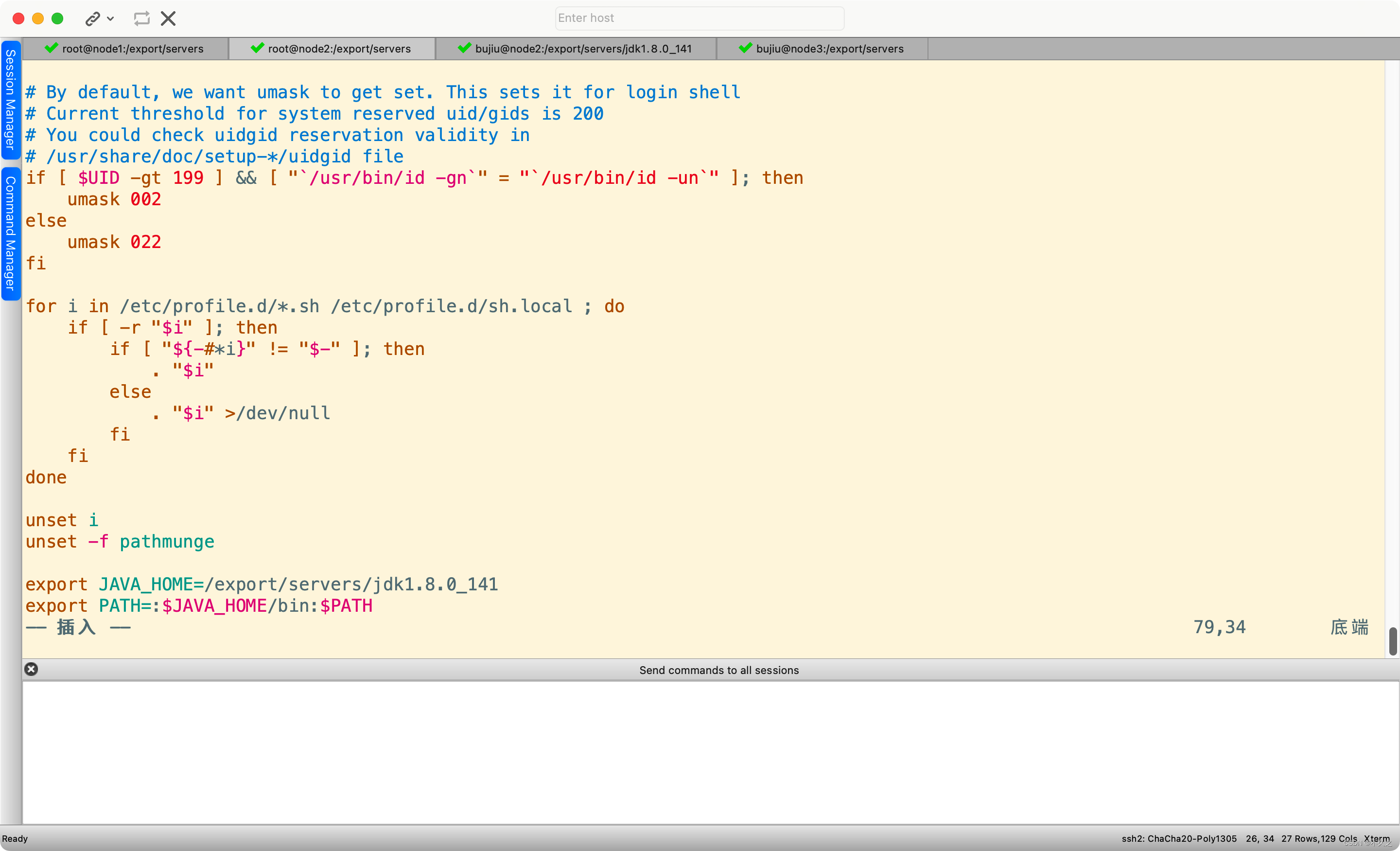
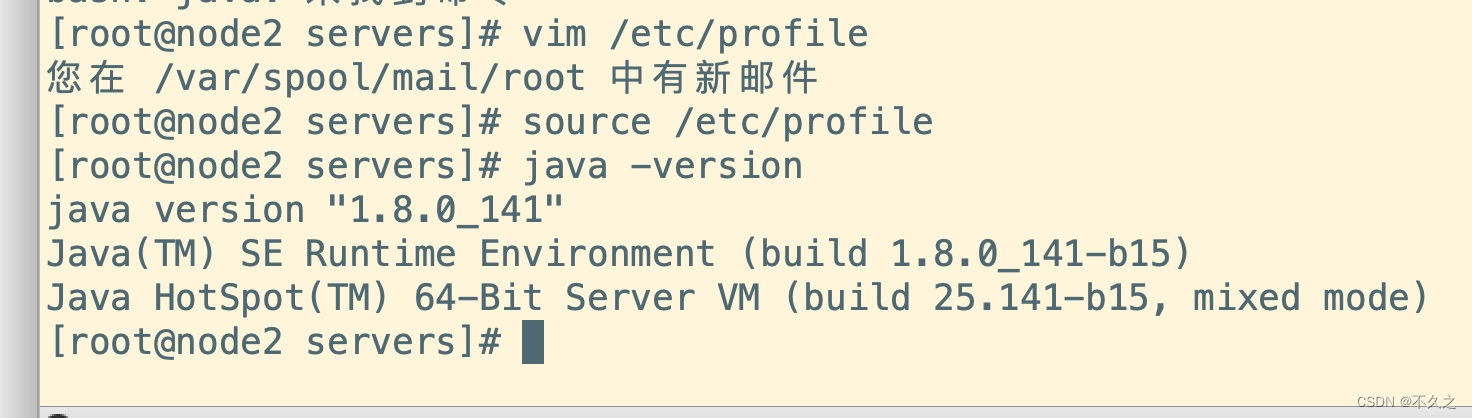
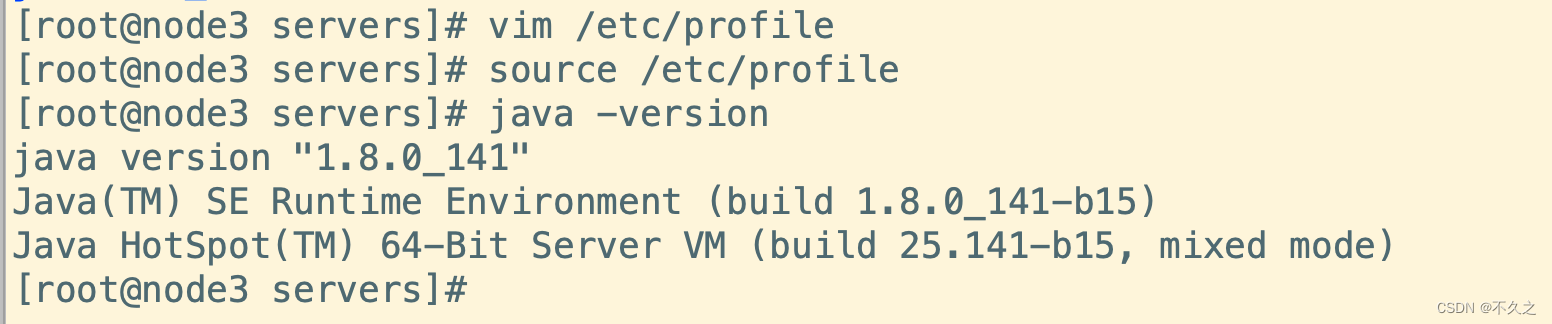
去除邮件提醒(每个机子都操作一遍)
还是刚才那个profile文件
# 添加一行
unset CHECKMAIL

安装mysql(只装一台机子就行了)
- 在线安装mysql相关软件包
yum install mysql mysql-server mysql-devel
这里有可能失败,原因是mysql-server没有安装成功
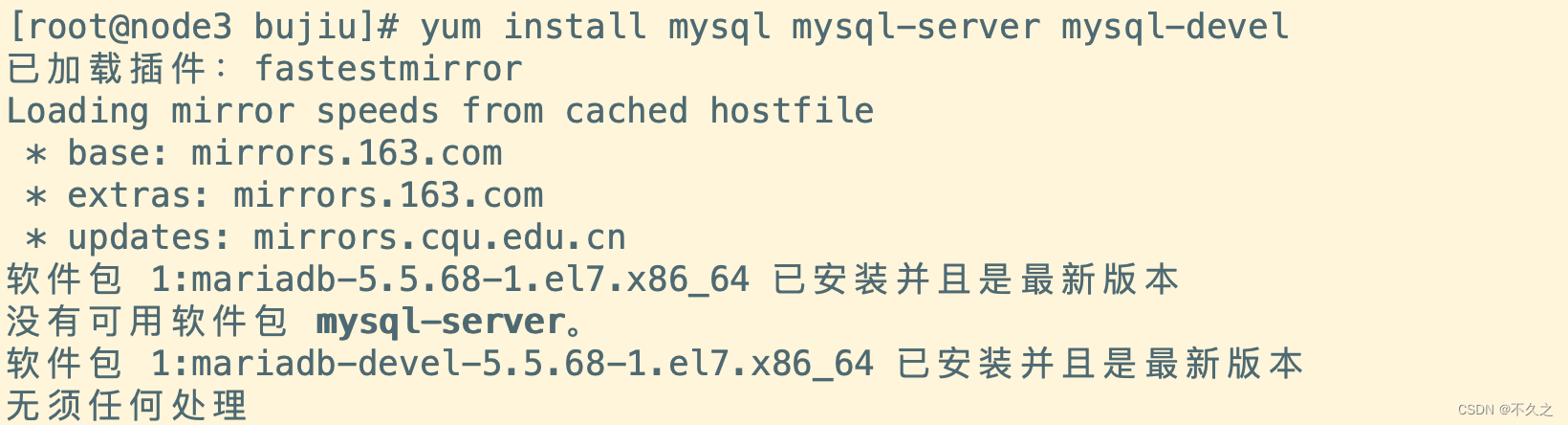
# 依次运行这三个命令就行了
wget http://dev.mysql.com/get/mysql-community-release-el7-5.noarch.rpm
rpm -ivh mysql-community-release-el7-5.noarch.rpm
yum install mysql-community-server
2.启动mysql服务
systemctl start mysqld
3.通过mysql安装自带脚本进行设置
/usr/bin/mysql_secure_installation
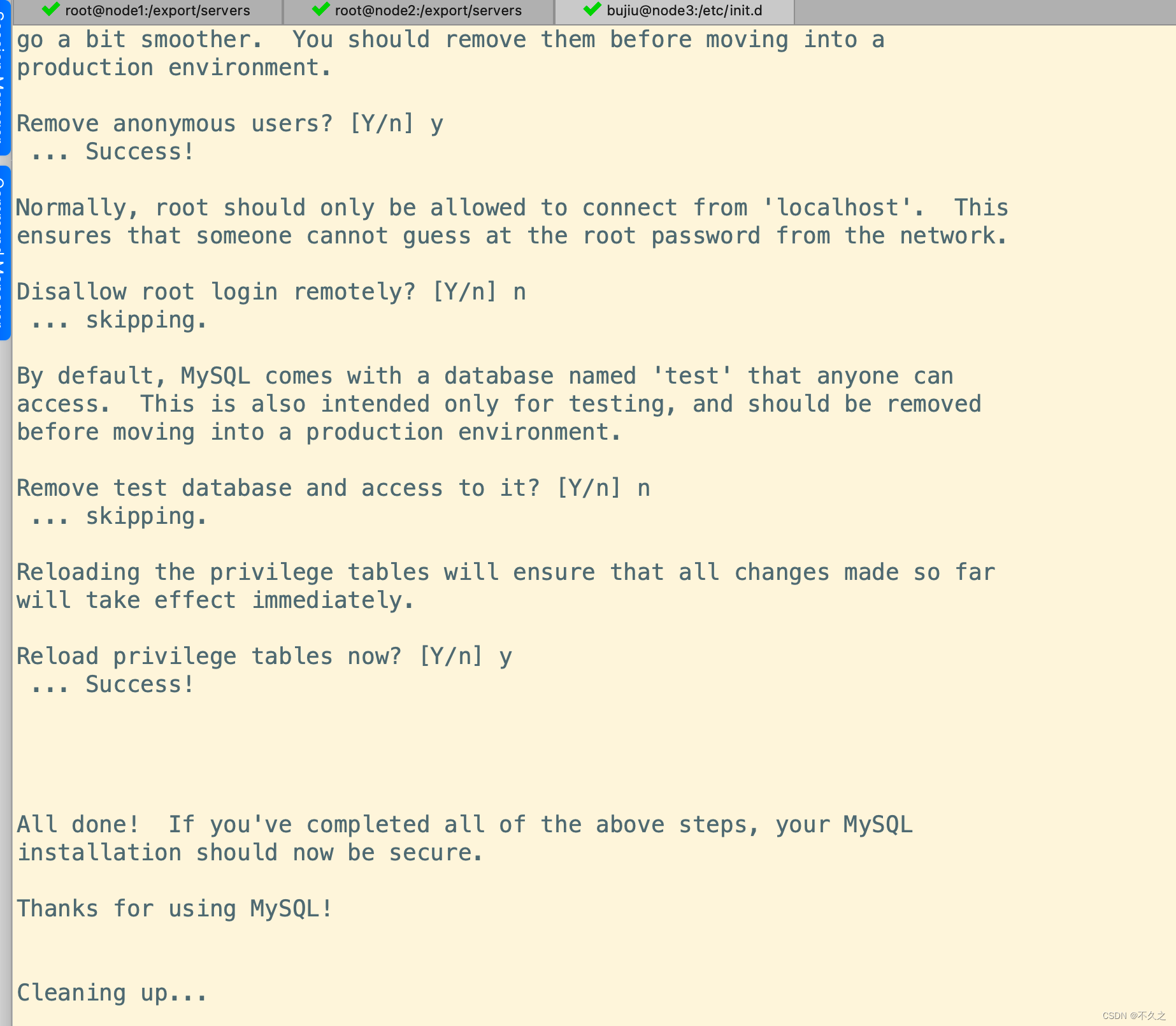
4.进入mysql的客户端并进行授权
mysql -u root -p
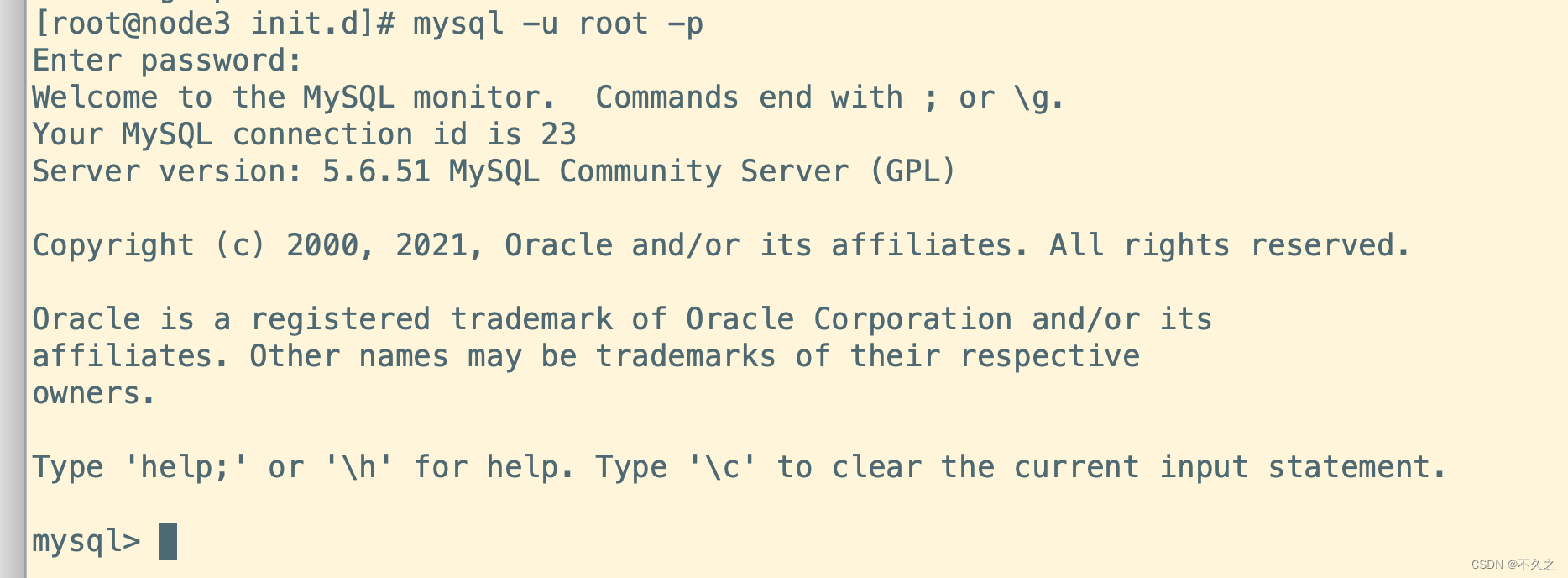
# 开放所有权限
grant all privileges on *.* to 'root'@'%' identified by '0102' with grant option;
flush privileges;
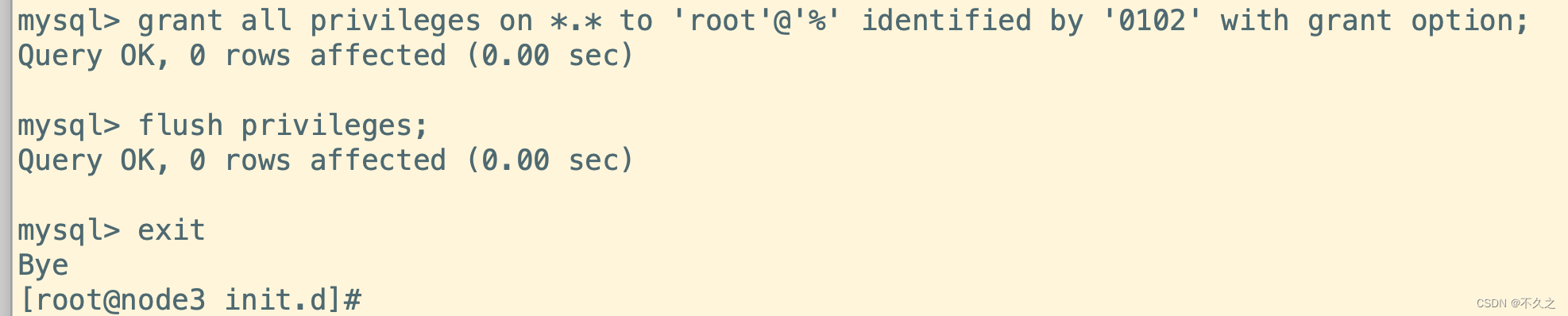
5.远程登录测试一下
这里我用的navicat 连接名随便起,主机地址就是你装mysql的那个主机。
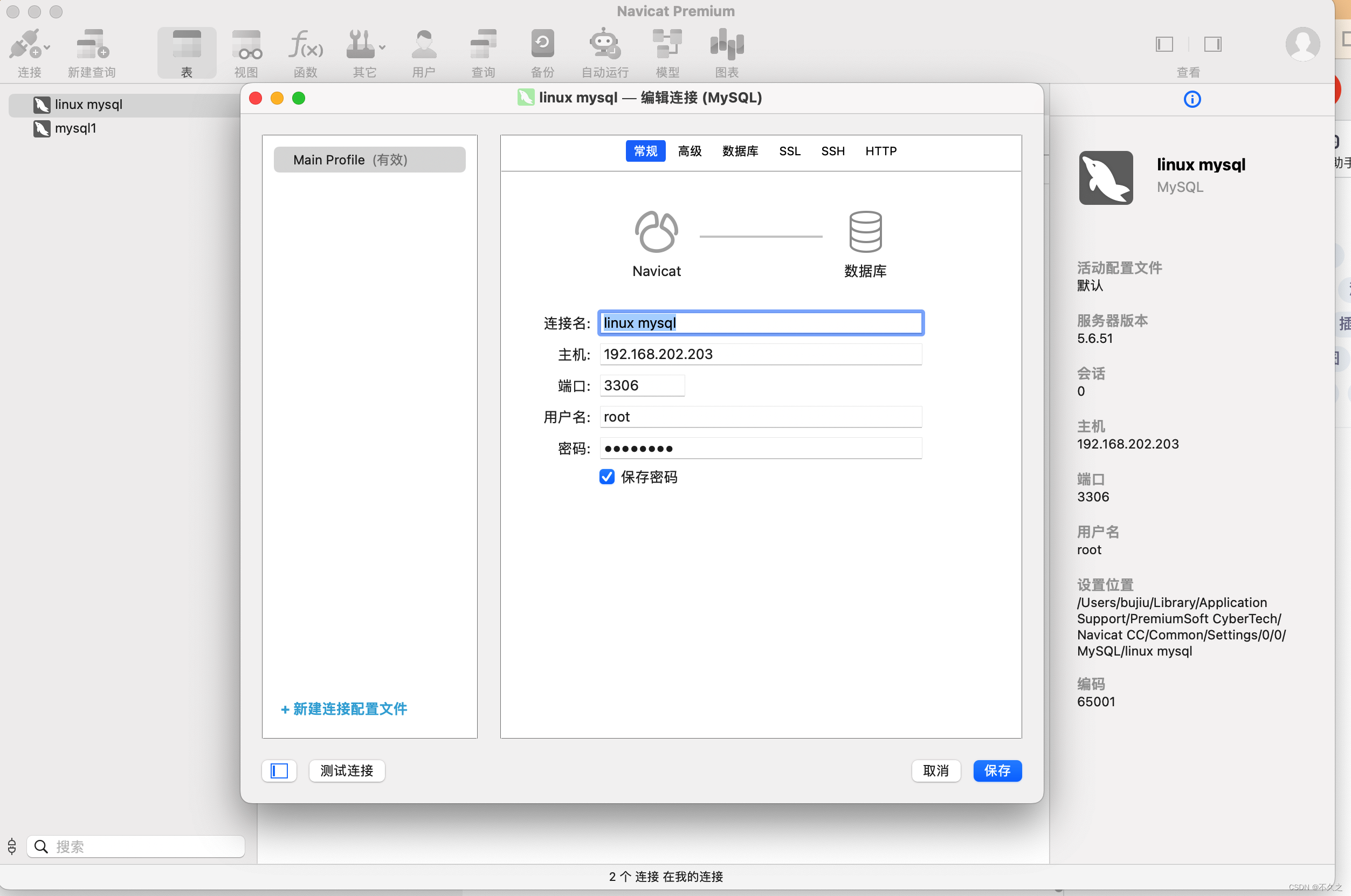






















 3637
3637











 被折叠的 条评论
为什么被折叠?
被折叠的 条评论
为什么被折叠?








